Cara Paling Boleh Dipercayai tentang Cara Memampatkan Video untuk WhatsApp
Banyak platform media sosial dicipta pada masa kini untuk membantu menjadikan komunikasi lebih mudah. Dan salah satunya ialah WhatsApp. Dengan WhatsApp, jarak tidak akan menjadi masalah kerana anda boleh bertukar-tukar imej dan video untuk dikemas kini antara satu sama lain. Sebaliknya, sesetengah video mengandungi saiz fail yang besar, jadi akibatnya, penghantaran akan gagal. Dan jenis kebimbangan ini tidak tersendiri lagi kerana ramai individu telah mengalaminya. Itulah sebabnya siaran ini telah menghasilkan penyelesaian bagaimana untuk memampatkan video untuk WhatsApp.
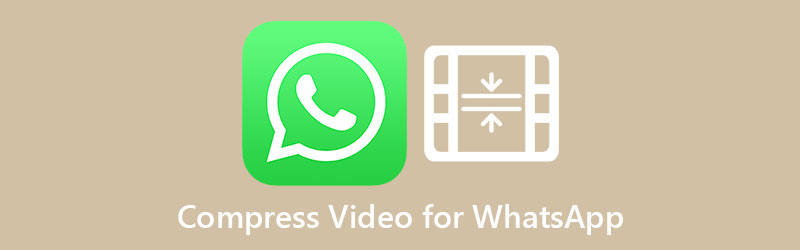

Bahagian 1. Mengapa Anda Perlu Memampatkan Video di WhatsApp
Whatsapp tidak menyokong perkongsian fail bersaiz lebih daripada 64MB. Ia menyusahkan untuk media besar-besaran, terutamanya apabila fail memerlukan penghantaran segera. Itulah sebabnya perlu memampatkan video sebelum menghantarnya melalui WhatsApp. Oleh kerana filem menggunakan banyak ruang dan lebar jalur adalah terhad, pemampatan video digunakan untuk memampatkan kandungan. Mampatan ialah memampatkan kandungan fail ke dalam ruang yang lebih kecil.
Bahagian 2. 3 Cara Teratas untuk Memampatkan Video untuk WhatsApp
Penukar Video Vidmore ialah perisian fleksibel yang berfungsi pada komputer Windows dan Mac. Ia adalah aplikasi yang berdiri sendiri yang berfungsi tanpa akses internet. Program ini akan menukar, menambah baik, mengekstrak, menggabungkan dan mengurangkan fail audio dan video. Itulah sebabnya kebanyakan pengguna menghargai keupayaan alat ini untuk melakukan banyak kerja.
Vidmore Video Converter menyokong pelbagai jenis fail audio dan video. Selain itu, ia membolehkan pengguna menambah bilangan fail mereka. Dan mereka boleh mengeditnya dengan mudah, kerana antara muka mesra pengguna program. Tambahan pula, Vidmore Video Converter mampu menukar kelompok. Dalam senario ini, ia menjimatkan masa pengguna.
Vidmore Video Converter menyokong pelbagai kaedah pemampatan untuk filem MP4. Untuk memulakan, potong panjang video. Kaedah kedua ialah mengurangkan resolusi video. Akhir sekali, gunakan pemampat video kotak alat secara langsung. Di bawah, kami akan menunjukkan banyak kaedah untuk memampatkan video.
Pilihan 1: Gunakan Kotak Alat untuk Memampatkan Video
Langkah 1: Vidmore Video Converter mesti dimuat turun untuk menggunakan program ini. Anda mesti pergi ke halaman utama alat dahulu dan kemudian klik pada Muat turun percuma pilihan.
Langkah 2: Navigasi ke Kotak alat kawasan Vidmore Video Converter sebaik sahaja ia dilancarkan.
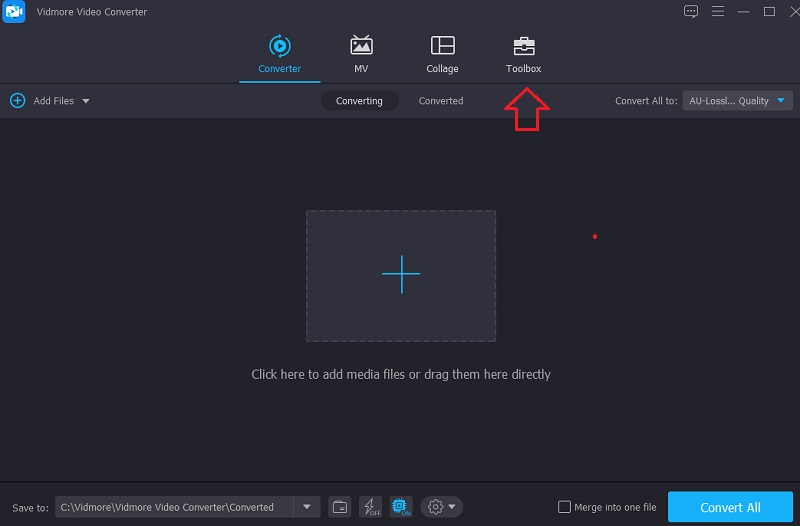
Langkah 3: Jika anda berada dalam Kotak alat kawasan, pilih Pemampat Video daripada menu lungsur. Kemudian, apabila Tambahan simbol muncul, pilih dan pilih video yang ingin anda muat naik.

Langkah 4: Dengan menyeret peluncur ke kiri, anda boleh mengurangkan saiz filem anda. Selepas itu, tekan Memampatkan butang ke kanan.

Pilihan 2: Mampatkan Video dengan Memendekkan Video
Langkah 1: Setelah perisian siap dan berjalan, anda sepatutnya dapat melihat skrin utama. Klik pada Menambah fail butang di sebelah kiri halaman, atau, jika anda mahu, tekan butang Tambahan simbol di tengah skrin dan pilih fail anda untuk ditambahkan.
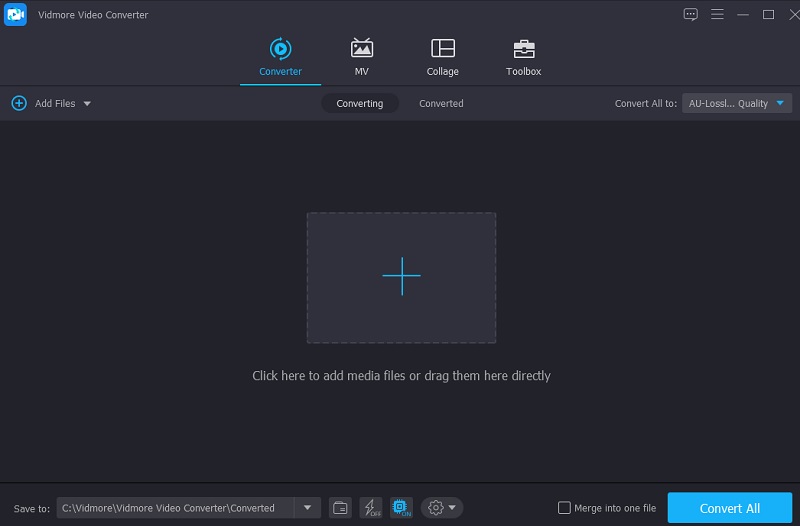
Langkah 2: Selepas anda memuat naik fail anda, anda boleh memilihnya dengan mengklik pada Gunting simbol di bawah video. Kemudian ia akan memaparkan alat pemangkasan untuk anda gunakan. Untuk mengurangkan saiz fail MP4 anda, anda mesti menyeret peluncur ke kiri dan kanan skrin. Dan kemudian, selepas anda selesai, klik pada Jimat butang.
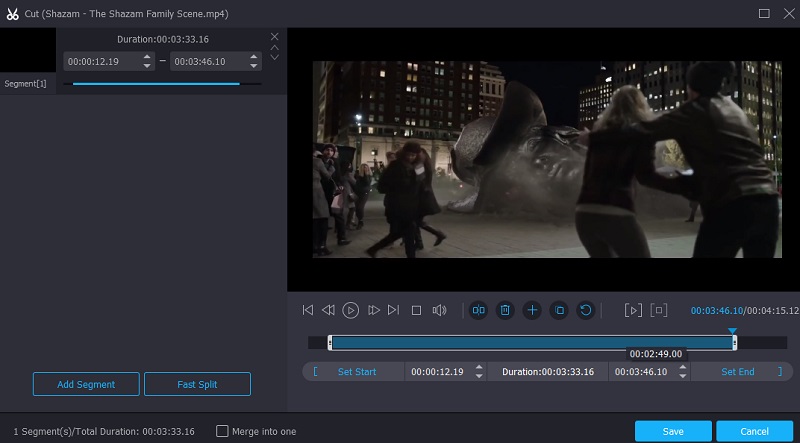
Langkah 3: Selepas anda menyimpan pelarasan yang telah anda buat pada klip video anda, anda akan dihantar semula ke yang sebelumnya. Untuk memuat turun video mampat anda, pilih Tukar Semua dari menu lungsur turun.
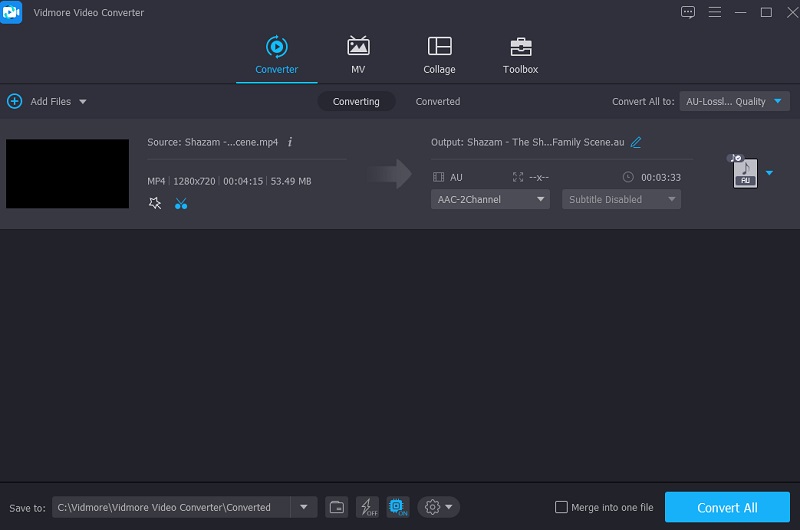
Pilihan 3: Kurangkan Resolusi Video untuk Menjadikannya Lebih Kecil
Langkah 1: Selepas melengkapkan muat naik video anda di halaman utama, anda boleh beralih ke Profil tab.
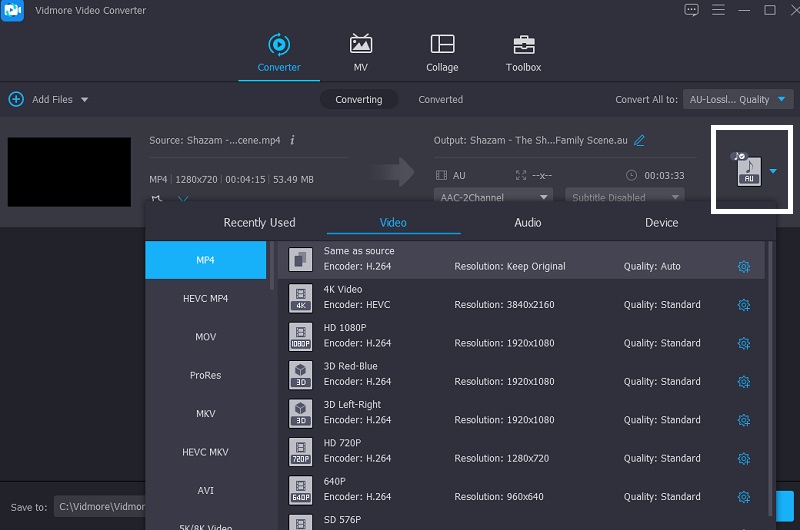
Langkah 2: Selepas memilih Profil pilihan, pilih yang Video tab untuk melihat format lain yang tersedia. Anda mungkin dapati Tetapan di sebelah kanan format MP4, pada bahagian bawah format. Selepas itu, ia akan membentangkan anda dengan Profil Tersuai. Kurangkan saiz video anda dengan memilih peleraian rendah daripada menu lungsur. Sebaik sahaja anda telah membuat pilihan anda, klik pada Buat baru butang untuk memulakan proses.
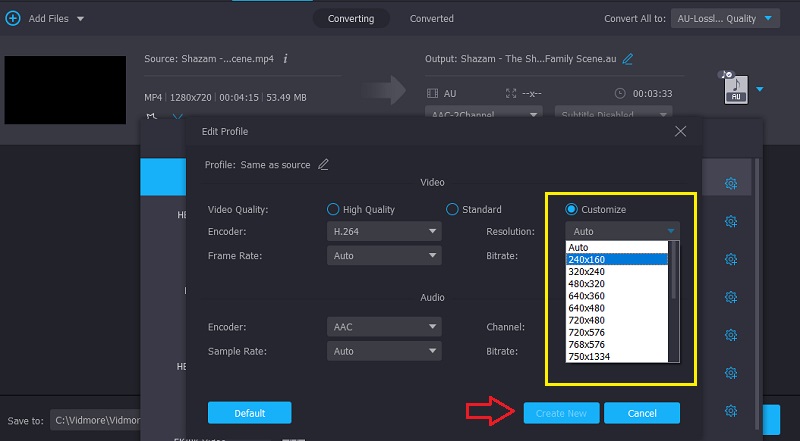
Langkah 3: Anda kini boleh mengubah fail anda dengan mengklik pada Tukar Semua butang di sebelah kanan.
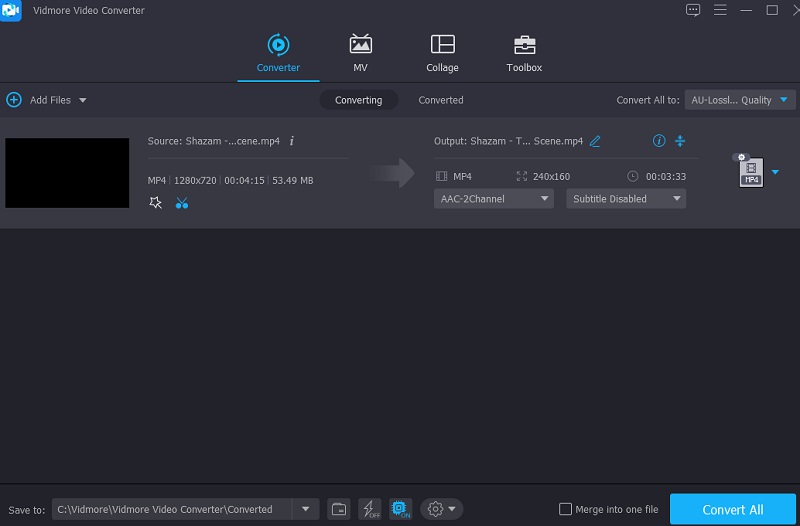
Bahagian 3. Mampatkan Video untuk WhatsApp: Dalam Talian
Pemampat Video Percuma Vidmore, berbeza dengan perisian lain, ialah pemampat fail video dalam talian yang akan membantu anda dalam memampatkan saiz video anda. Walaupun ini adalah pemampat tulen, ia tidak dapat dikalahkan apabila ia mudah. Vidmore Free Video Converter tidak mengenakan sebarang pengehadan pada jenis fail yang boleh ditukarnya. Ia serasi dengan sejumlah besar jenis fail audio dan video. Di samping itu, jika anda ingin memampatkan fail video anda di sini, anda boleh mengklik melalui pilihan dan mengubah resolusi fail yang anda buat. Akhir sekali, ia boleh melakukan banyak penukaran fail, membolehkan pengguna membuat keputusan yang lebih baik.
Langkah 1: Untuk memulakan, klik pada Kompres Sekarang pilihan dan berikan kebenaran pelancar untuk mengakses peranti anda.
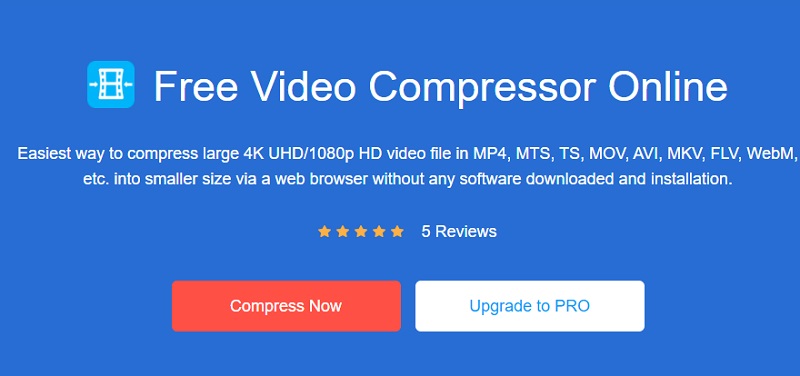
Langkah 2: Selepas menambahkan video pada garis masa, anda akan melihat peratusan dikurangkan daripada video, peleraian, kadar bit dan format. Kawal peluncur ke kiri jika anda ingin memampatkan fail anda lagi.
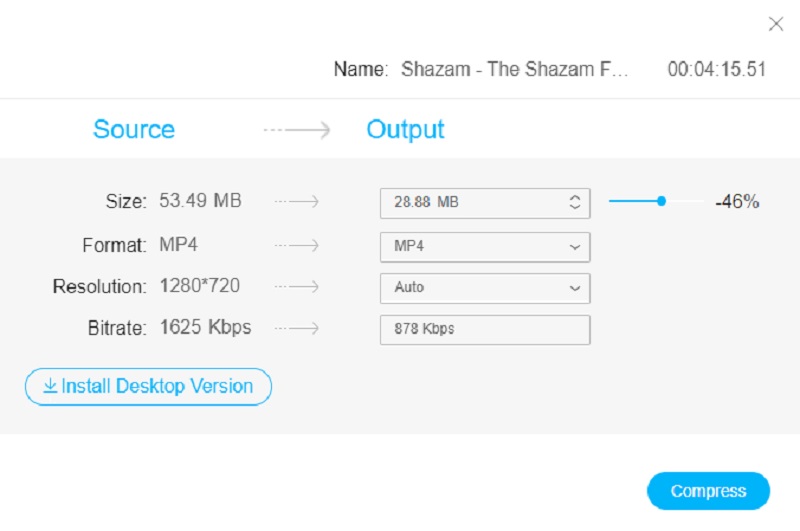
Langkah 3: Selepas mengawal tetapan video, anda kini boleh memampatkannya. Ketik pada Memampatkan untuk melengkapkan proses.
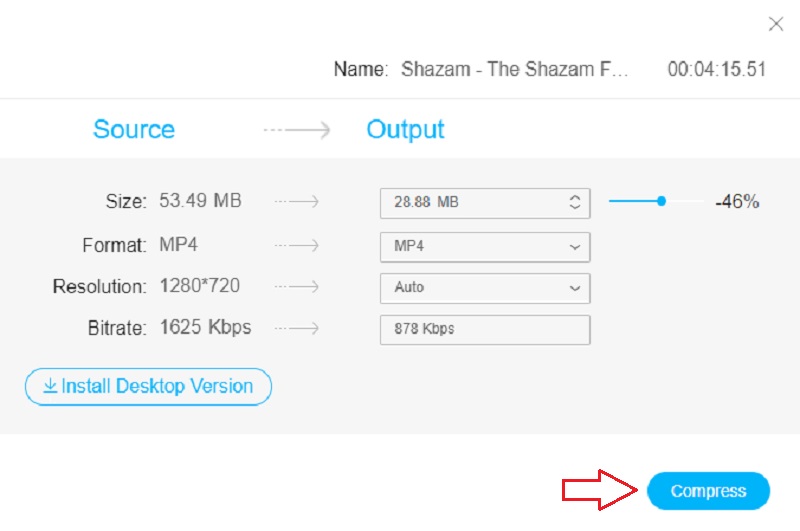
Bahagian 4. Soalan Lazim Mengenai Memampatkan Video untuk WhatsApp
Apakah saiz fail maksimum untuk WhatsApp?
Pada semua platform, saiz fail maksimum untuk sebarang foto, video atau mesej suara yang dihantar atau dipindahkan melalui WhatsApp ialah 16 MB. Ia akan menyamai kira-kira 90 saat hingga 3 minit video pada kebanyakan telefon. Masa maksimum video akan berbeza-beza bergantung pada kualiti kamera video pada telefon anda.
Mengapa WhatsApp merendahkan kualiti video?
Walaupun kebimbangan privasinya, WhatsApp terus menjadi program pemesejan yang popular dengan pangkalan pengguna yang besar. Kami menghantar imej, filem dan dokumen menggunakan platform hampir setiap hari. Walau bagaimanapun, ramai orang tidak menyedari bahawa WhatsApp mengehadkan muat naik video kepada 16MB dan secara automatik mengurangkan resolusi video selepas memuat naik.
Adakah WhatsApp alat komunikasi yang selamat dan peribadi
Dengan lebih satu bilion pengguna di seluruh dunia, WhatsApp ialah salah satu program pemesejan yang paling popular. Secara lalai, apl menyulitkan teks dan panggilan hujung ke hujung, melindungi privasi anda.
Kesimpulan
Nampak? Memampatkan video untuk WhatsApp semudah 123! Semua cara itu boleh dipercayai, dijamin sebagai terbukti dan diuji. Jadi mula memilih cara yang anda akan pilih memampatkan video untuk WhatsApp.


